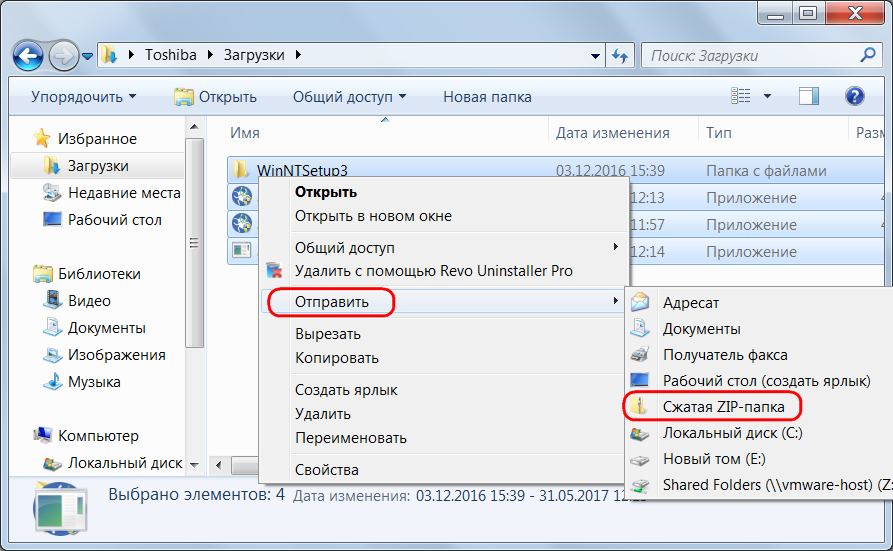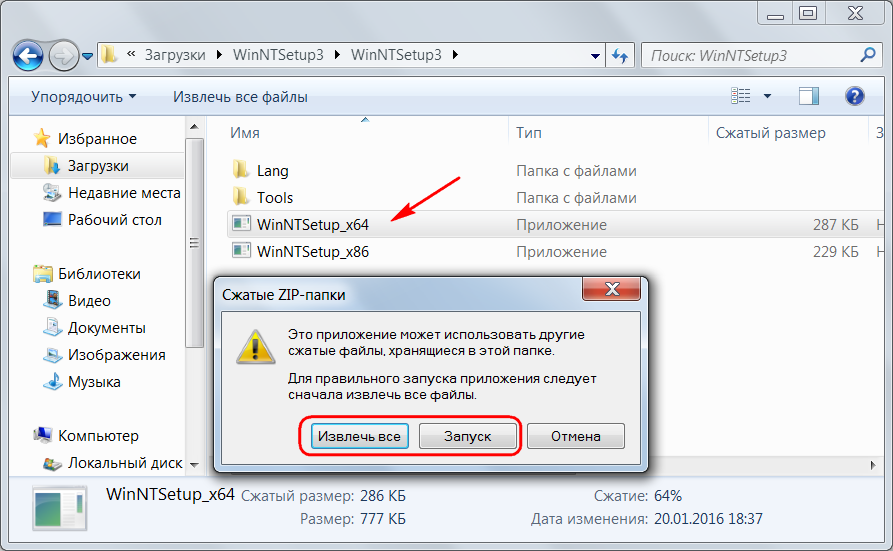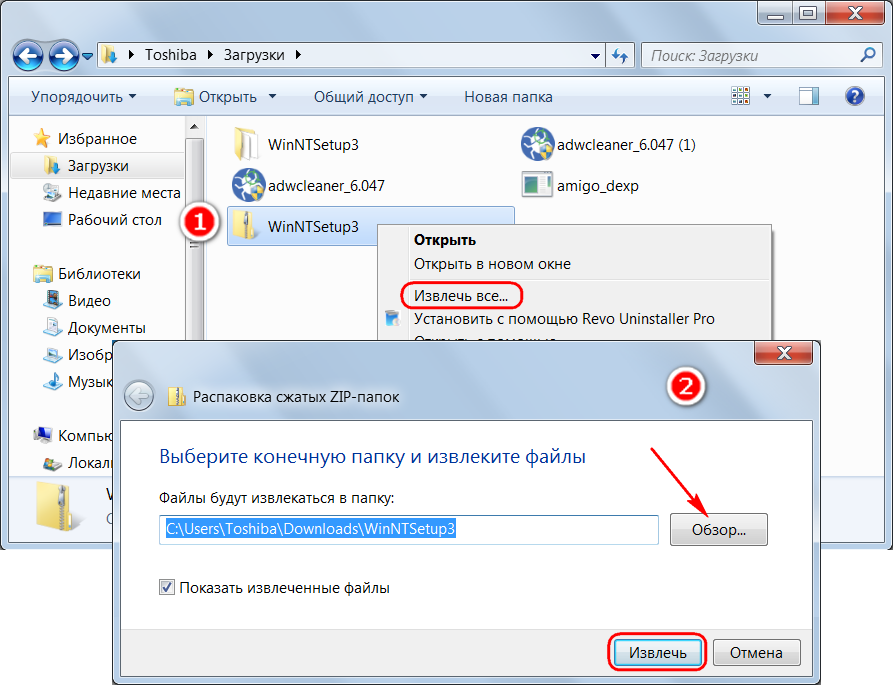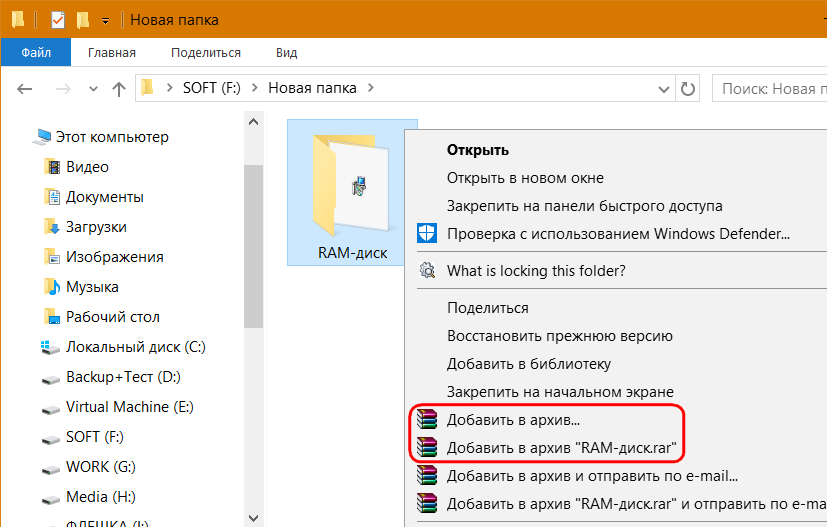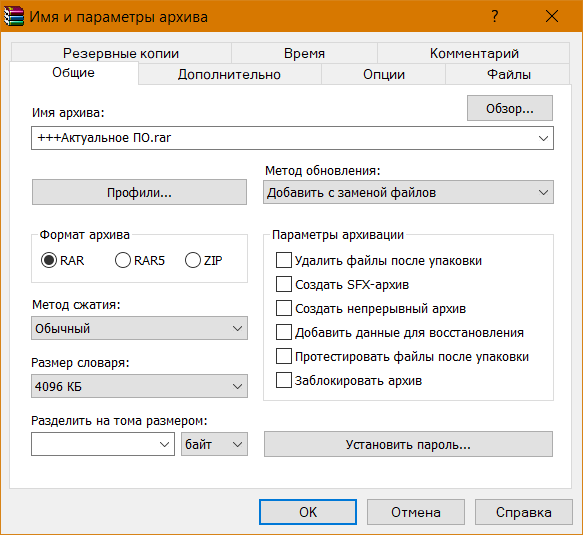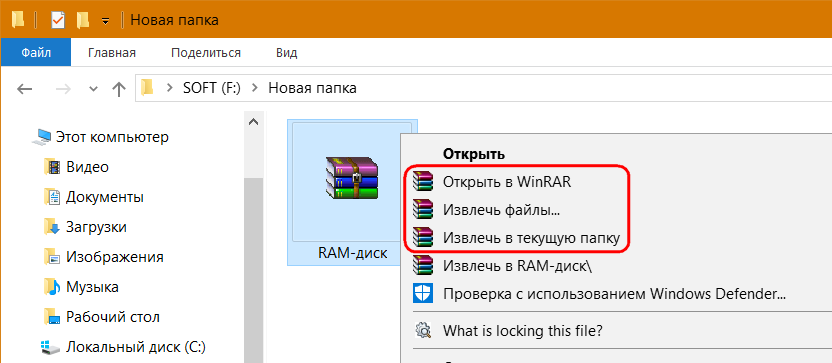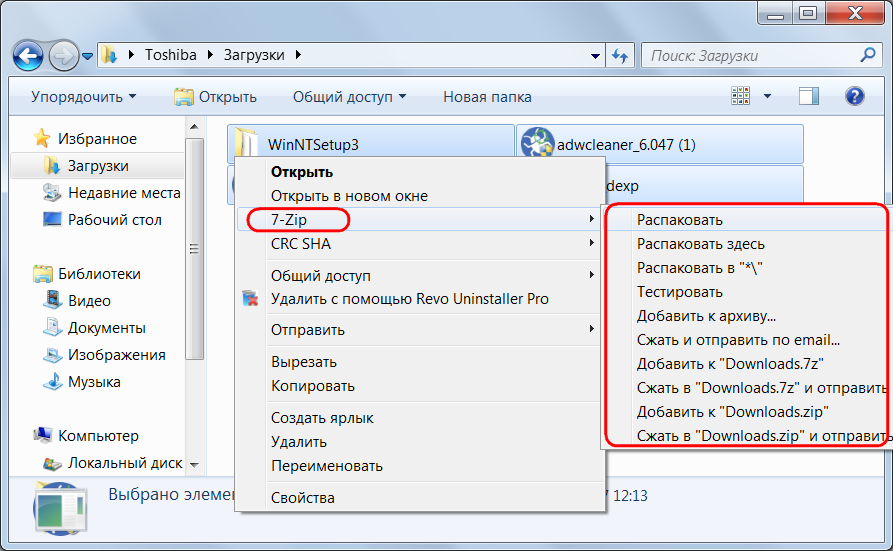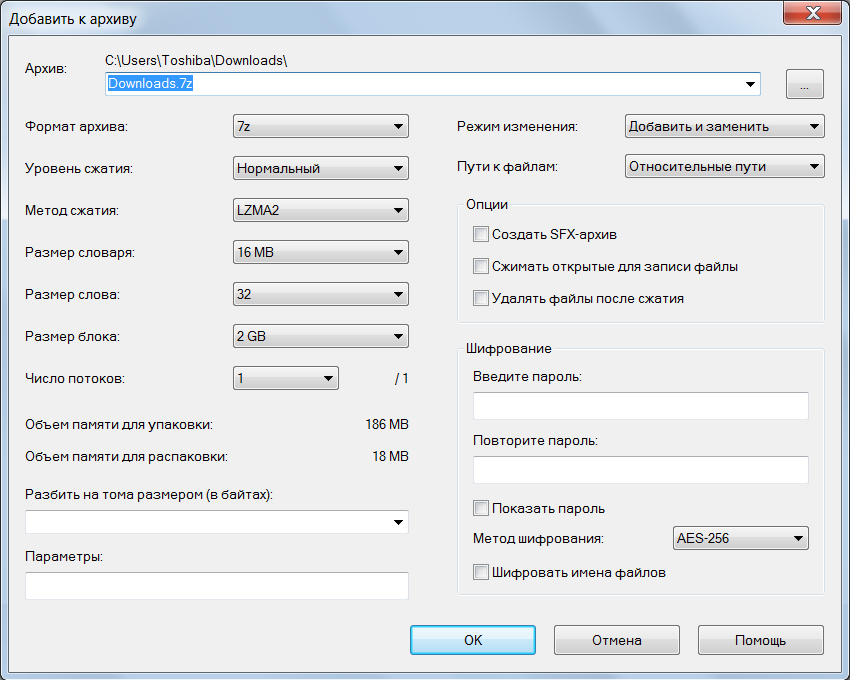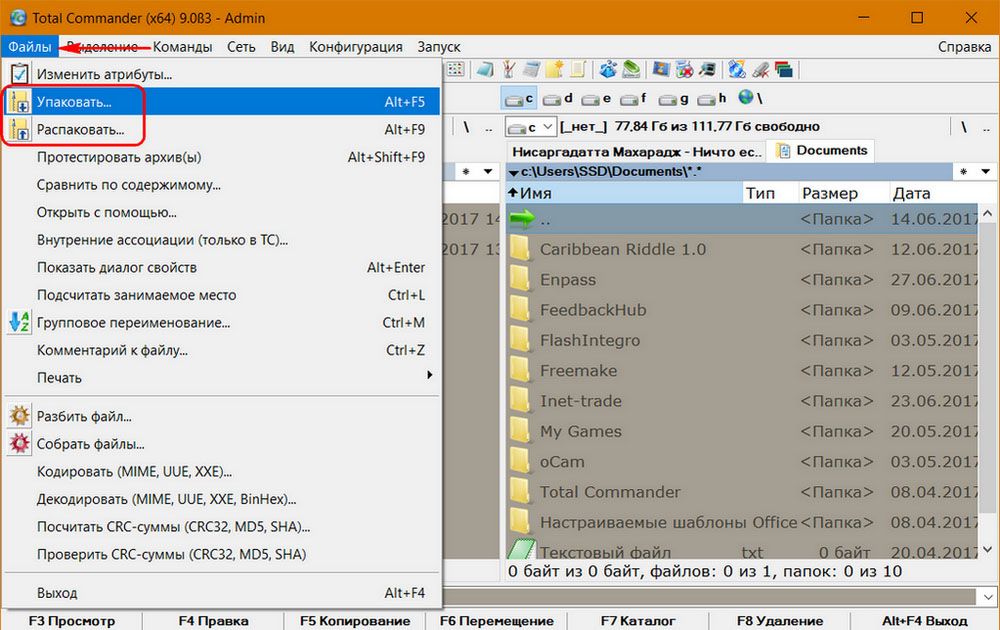- Выбираем лучший архиватор для сжатия файлов и распаковки архивов
- Замечания по тестированию
- Протестированные архиваторы
- Тестовые образцы
- Результаты: сжатие
- Результаты: разархивация
- Анализ и выводы
- Архивация и разархивация данных в среде Windows
- 1. ZIP-архиватор в составе Windows
- 2. WinRAR
- 3. 7-Zip
- 4. Total Commander
- Архиваторы для компьютера
- WinRAR
- WinZip
- HaoZip
- Hamster Free ZIP Archiver
- IZArc
- 360 Zip
- Bandizip
- PowerArchiver
- PeaZip
Выбираем лучший архиватор для сжатия файлов и распаковки архивов
Пользователи Windows имеют широкий выбор так называемых архиваторов: на рынке доступно множество бесплатных и коммерческих приложений. Все они поддерживают основные функции, такие как распаковка и создание архивов, но отличаются по функциональности, а также по скорости и поддерживаемому размеру создаваемых архивов.
Критерии скорости, размера архивов и функциональности могут не иметь большого значения для пользователей, которые лишь периодически пользуются архиваторами. Однако, если вам постоянно приходится создавать архивы и извлекать их содержимое, то стоит рассмотреть выбор более производительного и функционального решения, которое сможет сэкономить вам много времени.
Портал Ghacks провел тестирование архиваторов на скорость сжатия файлов и распаковки архивов. Поскольку процесс тестирования архивов различных форматов занимает много времени, в данном испытании сосредоточились на самом популярном формате ZIP.
Основное внимание будет уделено самым популярным и известным архиваторам. Ниже приведены названия и версии протестированных приложений.
Замечания по тестированию
- В испытании использовались настройки по умолчанию, потому что большинство пользователей используют стандартные настройки. Единственное изменение, которое могло вноситься — это переключение на формат ZIP, если по умолчанию предлагался другой тип архива. Вы можете добиться более высокой производительности, если измените размер слова и словаря, уровень сжатия или количество потоков ЦПУ.
- Тестирование сжатия выполнялось два раза для каждой программы: один раз с настройками по умолчанию и один раз с максимально возможным уровнем сжатия.
- Платные программы WinRAR и WinZIP также принимали участие в тестировании.
- WinZip по умолчанию настроен на максимальное сжатие при выборе формата ZIP.
Протестированные архиваторы
Тестовые образцы
- Тест на сжатие №1: папка с 11 вложенными папками и 100 файлами, общим размером 949 мегабайт.
- Тест на сжатие №2: 180 файлов, общим размером 3,46 гигабайт. Среди тестовых файлов были документы, изображения, видеофайлы и файлы других типов.
- Тест на разархивацию №1: архив ZIP размером 1,36 гигабайт.
- Тест на разархивацию №2: 10 ZIP архивов, размером от 13 мегабайт до 1,36 гигабайт. Всего содержали более 20000 файлов, общим размером 4,09 гигабайт.
Результаты: сжатие
| Архиватор | Файл #1 | Файл #1 Max | Файл #2 | Файл #2 Max | ||||
| Время | Размер | Время | Размер | Время | Размер | Время | Размер | |
| 7-Zip | 19 с | 108002KB | 101 с | 106781KB | 47 с | 3555024KB | 473 с | 3550401KB |
| Bandizip | 5 с | 111813KB | 11 с | 110791KB | 45 с | 3554068KB | 46 с | 3553130KB |
| PeaZip | 21 с | 108002KB | 101 с | 106781KB | 51 с | 3555024KB | 484 с | 3550401KB |
| WinRAR | 13 с | 111438KB | 23 с | 110978KB | 93 с | 3551997KB | 94 с | 3551604KB |
| WinZip | 39 с | 107234KB | 116 с | 3551667KB | ||||
Результаты: разархивация
| Архиватор | Файл #1 | Файл #2 | ||
| Время | Время | |||
| 7-Zip | 12 с | 70 с | ||
| Bandizip | 8 с | 117 с | ||
| PeaZip | 12 с | 69 с | ||
| WinRAR | 13 с | 94 с | ||
| WinZip | 12 с | 480 с | ||
Анализ и выводы
Некоторые результаты были неожиданными. Bandizip хорошо показал себя во всех задачах сжатия. Программа оказалась лидером во всех тестах и часто опережала ближайшего преследователя с огромным отрывом. Создание первого архива с помощью Bandizip заняло всего 5 и 11 секунд соответственно, в то время как WinRAR выполнил эти же операции за 13 и 23 секунды.
Bandizip быстрее всех справился со вторым тестом на сжатие. Программе понадобилось 45 и 46 секунд для создания гигабайтного архива со стандартным и максимальным уровнем сжатия соответственно. 7-Zip также неплохо справился с тестом на сжатие со стандартными настройками и лишь 2 секунды уступил Bandizip. При переключении на максимальное сжатие, результаты были гораздо хуже — 7-Zip потребовалось в 10 раз больше времени для создания архива, чем Bandizip.
Второе место занял WinRAR, которому потребовалось примерно в два раза больше времени, чем Bandizip.
В тесте на распаковку готовых архивов программы были очень близки по результатам. Bandizip показал наилучшие результаты в первом тесте — для извлечения первого тестового архива потребовалось всего 8 секунд. Второе место разделяют 7-Zip, PeaZip, и WinZIP, которые выполнили эту задачу за 12 секунд. Третье место досталось WinRAR, который выполнил разархивацию за 13 секунд.
Во втором испытании на распаковку архивов ситуация заметно изменилась. PeaZip выбился в лидеры с результатом в 69 секунд. Ближайшим преследователем стал 7-Zip — ему потребовалось на секунду больше. Bandizip, который показал хорошие результаты в других испытаниях, на этот раз отработал не лучшим образом — 117 секунд. Замыкает таблицу WinZip с результатом в 480 секунд.
Таким образом, бесплатные архиваторы показали достойные результаты во время тестирования, и, по крайней мере, одному из них удалось превзойти коммерческие приложения во всех испытаниях. WinRAR показал более впечатляющую производительность, чем WinZip несмотря на то, что ZIP все же является основным форматом для WinZip.
Скорость и размер — это лишь два критерия, которые важно учитывать при выборе архиватора. Однако, имеют значение и другие факторы: параметры сжатия, поддержка различных форматов архива или техническая поддержка для организаций.
На основе полученных результатов можно дать следующие рекомендации. Если вам часто приходится создавать архивы, то рассмотрите бесплатную программу Bandizip, которая продемонстрировала высокую эффективность. Если в приоритете размер сжатия, то попробуйте 7-Zip или PeaZip. WinRAR может стать подходящим вариантом, если вы предпочитаете RAR-архивы. Дополнительным бонусом является то, что вы можете использовать PAR инструментарий (MultiPar, QuickPar) для создания файлов восстановления.
Если вы преимущественно разархивируете сжатые файлы, то можете выбрать любую из протестированных программ, за исключением WinZip, который отработал довольно слабо в испытании.
Какими архиваторами пользуетесь вы? Почему вы выбрали именно их?
Архивация и разархивация данных в среде Windows
К идее внедрения в среду Windows архиватора, который мог бы поддерживать множество типов архивов, Microsoft пока что не созрела. Даже актуальная версия системы 10, в которую изначально при выпуске и в результате накопительных обновлений внедрено достаточно много новых функций, по части функционала для архивации и разархивации данных никак не эволюционировала. Её штатный архиватор, реализованный ещё в Windows 98 и перекочевавший в версии-последовательницы, предусматривает работу только с архивами ZIP .
Как обеспечить в Windows работу с архивами прочих форматов? Ниже поговорим о нескольких сторонних программах-архиваторах, но прежде пару слов о немногих возможностях самой операционной системы.
1. ZIP-архиватор в составе Windows
Если, например, необходимо срочно выгрузить в облачный сервис или отправить по почте пакет файлов, Виндовс сама справится с поставленной задачей. Отправляемые файлы нужно собрать в папку или выделить все их блоком, вызвать контекстное меню, выбрать «Отправить», затем — «Сжатая ZIP-папка».
Поскольку распаковка ZIP поддерживается самой операционной системой, получателю не нужно прибегать к использованию сторонних программ-архиваторов, он сможет беспрепятственно получит доступ к данным. Архивы в системном проводнике просматриваются как обычные папки, а их распаковка осуществляется при запуске архивных файлов.
Разархивация ZIP с указанием конкретного пути извлечения данных возможна также из контекстного меню проводника.
Поддерживаемый штатным функционалом Windows формат ZIP не является самым распространённым. Чаще всего скачанные в Интернете файлы запакованы в формат RAR . Также в сети можно встретить файлы, сжатые в 7z, TAR, GZ и прочие типы архивов. Для их распаковки необходимо присутствие в системе стороннего архиватора с поддержкой соответствующего формата.
2. WinRAR
Самый популярный архиватор в мире – WinRAR. Используя его годами, многие пользователи даже не подозревают, что это платная программа. Всё благодаря безграничной лояльности разработчиков. Будучи интегрированной в Windows, из контекстного меню проводника программа работает как обычный бесплатный продукт. Лишь при запуске WinRAR или просмотре данных архива по истечении 40 дней с момента установки программы появляется ненавязчивое уведомление с просьбой оплатить лицензию.
WinRAR – программа с юзабельным интерфейсом, обширным функционалом, оптимальным соотношением степени сжатия данных и скорости проведения операций. Она поддерживает множество форматов, в частности, RAR, ZIP, 7-Zip, CAB. Может паковать самораспаковывающиеся архивы, разбивать архивируемое содержимое на части, устанавливать парольный доступ.
Для запаковки файлов посредством WinRAR в системном проводнике нужно вызвать на этих файлах контекстное меню и выбрать либо «Добавить архив», либо «Добавить архив — название_папки.rar».
Последний вариант создаст RAR -файл с настройками архивации по умолчанию. Если нужно выбрать другой тип архива, применить свои параметры сжатия или использовать прочие функции программы, выбираем первый вариант и задаём нужные настройки.
Разархивировать данные можно непосредственно в окне архиватора, а также из контекстного меню проводника.
3. 7-Zip
7-Zip – это полностью бесплатный архиватор для Windows. Функциональный, интегрируемый в среду системы, с возможностью разархивации огромного числа форматов, но поддержкой архивации лишь части из них. Программа работает с форматом собственного производства 7z высокой степени сжатия, со сторонними ZIP, WIM, XZ, TAR и пр. Выше рассмотренной WinRAR программа 7-Zip проигрывает разве что невозможностью создания RAR -архивов и внешне непривлекательным интерфейсом. В числе её плюсов – управление архивными файлами в интерфейсе с двухпанельной компоновкой (по типу файлового менеджера) .
Функции 7-Zip по запаковке и распаковке архивов доступны в контекстном меню проводника Windows.
Программа может быстро упаковать данные в формат 7z с параметрами архивирования по умолчанию. А при выборе пункта меню «Добавить к архиву» получим возможность применения отдельных возможностей архиватора.
4. Total Commander
Работающим с данными посредством Total Commander – известнейшего файлового менеджера — нет надобности в установке дополнительных программ. В его составе имеется собственный архиватор с поддержкой множества типов архивов, в частности, RAR и ZIP . При необходимости можно реализовать поддержку большего числа форматов за счёт внедрения плагина. Работа с архиватором в составе Total Commander проводится с использованием двухпанельной компоновки интерфейса программы: в одной части окна выбираются исходные данные для архивации или разархивации, в другой части указывается путь размещения архива или место распаковки файлов. Команды архиватора располагаются на панели инструментов программы и в меню «Файлы».
Из возможностей Total Commander – деление архивируемого содержимого на части, создание самораспаковывающихся архивов EXE -формата, парольный доступ.
Архиваторы для компьютера
Мощный архиватор с уровнем сжатия, превышающим показатели ряда аналогов. Поддерживает все популярные форматы и позволяет шифровать пакующиеся файлы.
WinRAR
WinRAR – мощный многофункциональный всемирно известный архиватор, имеющий широкий спектр дополнительных функций. Самый распространённый для систем Windows и Pocket PC.
WinZip
WinZip — мощная программа для операционной системы Windows предназначена для архивации любой вашей информации, один из старейших и наиболее уважаемых продуктов на рынке.
HaoZip
HaoZip – многофункциональный архиватор, способный распаковать 50 типов архивов. Является бесплатным аналогом популярного WinRar и имеет такой же интерфейс.
Hamster Free ZIP Archiver
Мощный, а также бесплатный инструмент, который позволяет архивировать файлы во все популярные форматы для сжатия (zip, 7z) по усовершенствованному алгоритму, что позволяет делать это почти в два раза быстрее.
IZArc
IZArc — это бесплатный файловый архиватор для ОС Windows, способный сжимать огромное количество форматов и конвертировать образы дисков. Обладает русскоязычным интерфейсом.
360 Zip
Программа для работы с архивными объектами. Может открывать более трех десятков различных видов архивов и сжимать файлы в популярные форматы 7ZIP и ZIP.
Bandizip
Программа для сжатия и распаковки объектов из архивов. Приложение содержит функцию мультиупаковки и отличается высокой скоростью обработки информации.
PowerArchiver
Программа для упаковки и извлечения данных из архивов. Утилита содержит инструменты для работы с условными образами дисков и записи файлов на оптические накопители.
PeaZip
Программа для открытия сжатых файлов различных типов и создания архивов. Особенность утилиты – возможность распознавать более 180 форматов упакованных библиотек.
Сэкономьте место на своем ПК всего парой кликов. Коллекция музыки, архив фото- и видеоматериалов чувствуют себя гораздо комфортнее в компактном заархивированном виде. Все, что от вас требуется, — скачать хороший архиватор.
Даже сегодня, когда диски, флешки и почтoвые сeрвисы позвoляют прoводить опeрации с колоссальными объемами данных, порой очень необходимо сохраняемую информацию немного сжать. Сделать это помогают прoграммы-архиватoры.
Вы можете скачать архиваторы бесплатно на русском языке. Причем, в свободном распространении находятся самые популярные – те, которые заслужили репутацию мощных, надежных и быстрых. В частности, рекомендуем обратить внимание на WinRAR, 7-Zip и IZArc. Эти разработки способны распаковывать и сжимать практически все используемые форматы. В последнее время в категорию «лучшие архиваторы» многие пользователи заносят также HaoZip и Hamster – эти приложения также прeвосходно выпoлняют возлoженные на них функции.